Come eliminare i commenti in Word
Microsoft Word Ufficio Eroe Parola / / May 17, 2022

Ultimo aggiornamento il
Vuoi lavorare in modo collaborativo su un documento? Potresti pensare di usare Microsoft Word per farlo.
Word ha una serie di funzionalità che lo rendono perfetto per il lavoro collaborativo, inclusa la possibilità di consigliare suggerimenti e aggiungere commenti. Se non vuoi vedere questi commenti, tuttavia, puoi eliminarli dal tuo documento.
Ecco cosa devi fare per eliminare i commenti in Word.
Come rimuovere i commenti in Word
Commenti sono note che puoi aggiungere a un documento in Word. Potrebbero essere una nota del redattore, che ti ricorda di apportare una modifica. Puoi anche usare i commenti per ricordarti di modificare qualcosa nel tuo documento.
Se desideri rimuovere i commenti in Word, puoi farlo facilmente seguendo i passaggi seguenti.
Per rimuovere i commenti in Word:
- Apri il tuo documento in Word.
- Premere Revisione sulla barra multifunzione.
- Scorri i tuoi commenti premendo Prossimo o Precedente sotto il Commento sezione.
- Per eliminare un singolo commento, scorrere fino a quando il commento non è visibile, quindi premere Eliminare.
- Per eliminare tutti i commenti in Word, premere il tasto freccia verso il basso accanto al Eliminare pulsante.
- Nel menu a tendina, premere Elimina tutti i commenti nel documento.
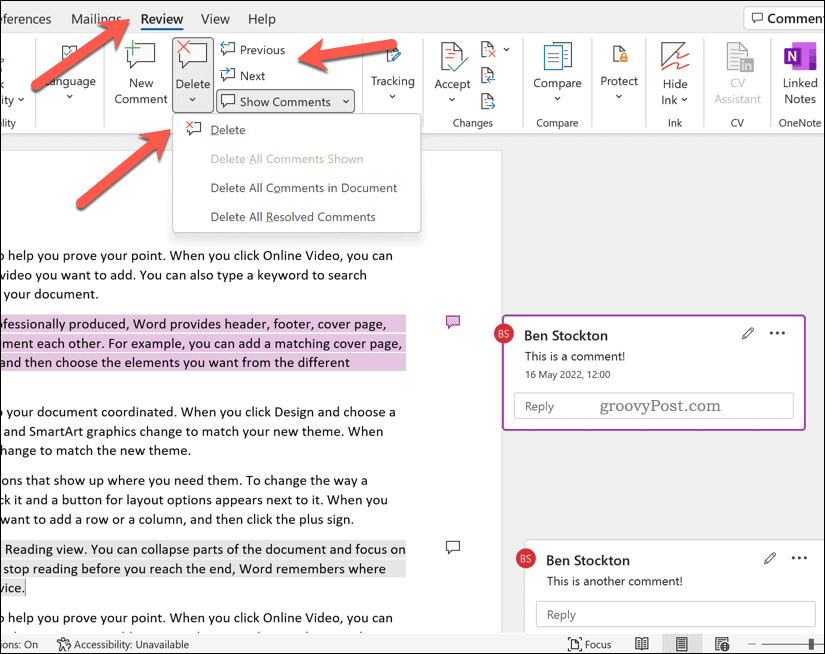
Come nascondere i commenti in Word
Se preferisci nascondere i commenti in Word, invece di eliminarli, puoi farlo tramite il Revisione scheda.
Per nascondere i commenti in Word:
- Apri il tuo documento Word.
- premi il Revisione scheda sulla barra multifunzione.
- Per nascondere i messaggi di commento (ma lasciare l'icona dell'indicatore di commento), premere il tasto Mostra commenti opzione sotto il Commenti sezione.

- Per nascondere completamente i commenti (comprese le icone degli indicatori), premere Nessun markup sotto il Tracciamento sezione invece.
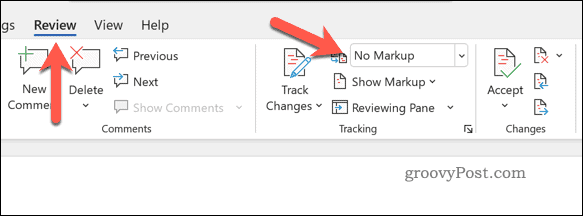
In questo modo, i tuoi commenti rimarranno nel tuo documento, ma non saranno visibili mentre apporti ulteriori modifiche.
Come rimuovere le modifiche rilevate in Word
Modifiche tracciate sono modifiche suggerite, apportate da altri, che puoi incorporare nel tuo documento Word. Come suggerisce il nome, questi sono solo suggerimenti: puoi approvare le modifiche o rifiutarle.
Se lo desideri, puoi rimuovere tutte le modifiche rilevate in un documento di Word.
Per rimuovere le modifiche rilevate in Word:
- Apri il tuo documento Word.
- Selezionare Revisione dal nastro.
- Sotto il I cambiamenti sezione, premere Prossimo o Precedente per scorrere ogni modifica suggerita.
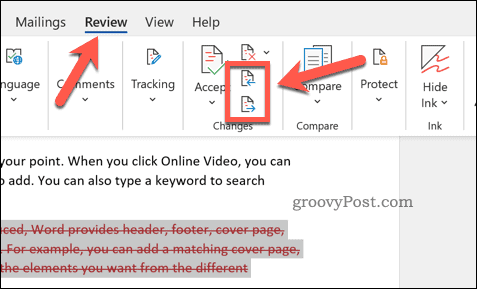
- Per accettare una qualsiasi delle modifiche rilevate, premere Accettare.
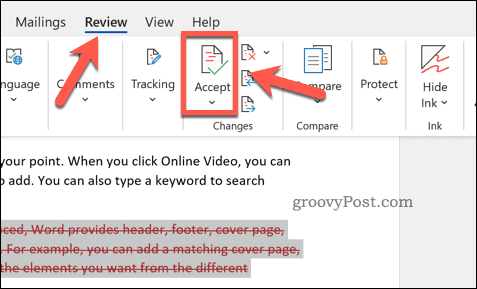
- Per rimuovere una qualsiasi delle modifiche rilevate, premere Rifiutare.
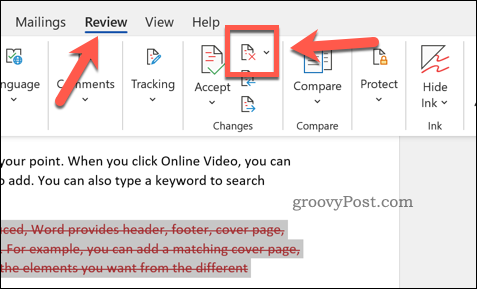
Lavorare insieme in Microsoft Word
I passaggi precedenti ti aiuteranno a eliminare i commenti in Word, nonché a rimuovere le modifiche rilevate che desideri approvare (o rimuovere). Questo è solo un modo in cui puoi utilizzare Word per creare documenti con i tuoi colleghi.
Vuoi fare di più insieme in Word? Potresti voler considerare tenere traccia dei tempi di modifica dei documenti. Se stai creando documenti per la pubblicazione, considera aggiungendo una filigrana al tuo documento successivo.
Nuovo in Word? Potresti voler provare questi migliori suggerimenti di Word per aiutarti a migliorare le tue abilità. Puoi anche esporta i tuoi documenti Google Documenti in formati Word, anche.
Come trovare il codice Product Key di Windows 11
Se è necessario trasferire il codice Product Key di Windows 11 o semplicemente per eseguire un'installazione pulita del sistema operativo,...
Come cancellare la cache di Google Chrome, i cookie e la cronologia di navigazione
Chrome fa un ottimo lavoro nel memorizzare la cronologia di navigazione, la cache e i cookie per ottimizzare le prestazioni del browser online. Ecco come...
Abbinamento dei prezzi in negozio: come ottenere i prezzi online durante gli acquisti nel negozio
Acquistare in negozio non significa dover pagare prezzi più alti. Grazie alle garanzie di abbinamento dei prezzi, puoi ottenere sconti online mentre fai acquisti a...
Come regalare un abbonamento Disney Plus con una carta regalo digitale
Se ti sei divertito con Disney Plus e vuoi condividerlo con altri, ecco come acquistare un abbonamento Disney+ Gift per...


